Книга: Наглядный самоучитель работы на нетбуке
Что делать с отредактированным документом?
Что делать с отредактированным документом?
Чтобы сохранить изменения в документе, выберите команду меню Файл|-Сохранить или нажмите сочетание клавиш Ctrl+S.
Чтобы сохранить документ и закрыть редактор Google Документы, выберите команду меню Файл|Сохранить и закрыть (1).
Документ будет сохранен на сервере Google, и храниться там он может сколь угодно долго.
Сохраненный документ отображается в списке на странице загрузки файлов. Теперь вы можете отправить его по электронной почте либо закачать на свой компьютер.
Сначала пометьте документ в списке: установите напротив него флажок (2).
Чтобы отправить документ по электронной почте, щелкните на кнопке Совместный доступ. В открывшемся меню выберите команду Отправить как приложение к сообщению электронной почты (3).
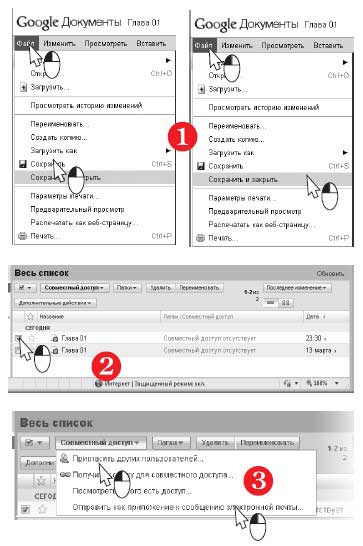
Откроется окно отправки сообщения. Установите переключатель в положение Приложить элемент как и в раскрывающемся списке выберите тип файла, например, Microsoft Word (4).
В поле Кому введите адрес получателя. В качестве темы письма предлагается имя отправляемого файла. Нажмите кнопку Отправить (5).
Указанному адресату будет отправлено письмо, к которому приложен ваш документ.
Таким же образом письмо можно отправить и самому себе!
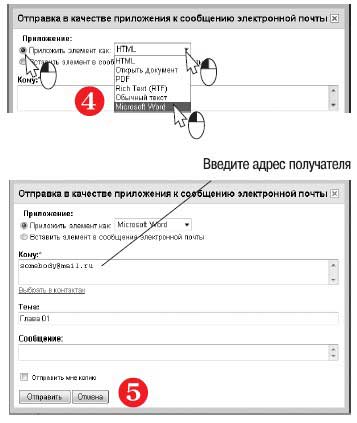
Чтобы передать отредактированный документ обратно на свой компьютер, нажмите кнопку Дополнительные действия. В открывшемся меню выберите команду Экспорт (1).
На веб-странице откроется форма Преобразование и загрузка (2).
Из раскрывающегося списка выберите, в какой вид должен быть преобразован документ, передаваемый на ваш компьютер. Среди доступных форматов есть PDF (о нем чуть позже), RTF (файл, который можно открыть редактором WordPad), документ Microsoft Word и другие. Нажмите кнопку Загрузить (3).
Через короткое время на экране появится диалог загрузки файла. Сервер отправляет файл документа на ваш компьютер, а браузер спрашивает, что с ним нужно сделать?
Нажмите кнопку Сохранить (4).
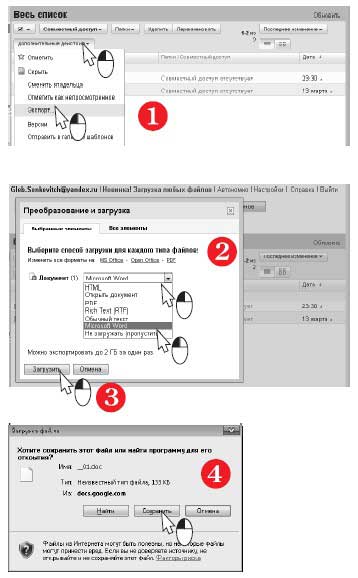
Откроется диалог сохранения загружаемого файла (5).
Выберите папку, в которую будет сохранен файл. При необходимости введите (измените) имя файла.
Нажмите кнопку Сохранить. Начнется передача файла, а этот диалог закроется.
За ходом передачи вы можете следить по полоске индикатора в диалоге загрузки (6). Когда загрузка завершится, нажмите в нем кнопку Закрыть.
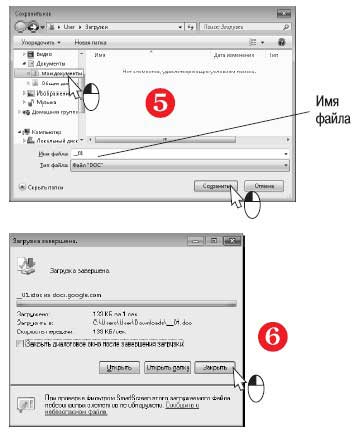
- 1.1.1. Что такое объект
- Что делать
- Что делать, если при установке принтера появляется сообщение Невозможно завершение операции. Подсистема печати недоступн...
- Что дает грамотная должностная инструкция
- Как сделать, чтобы компьютер выключался
- ПОМОГАЙТЕ ДРУГИМ ПРИДЕРЖИВАТЬСЯ ПОЧТОВОГО «ЭТИКЕТА»
- Предисловие Кое-что новенькое – поговорим напрямую
- На что обращать внимание
- Что такое продажа?
- Работа с активным документом
- 1.5. Потренируйте свою интуицию: что следует запомнить
- Что происходит, когда бренды растут или идут на спад




